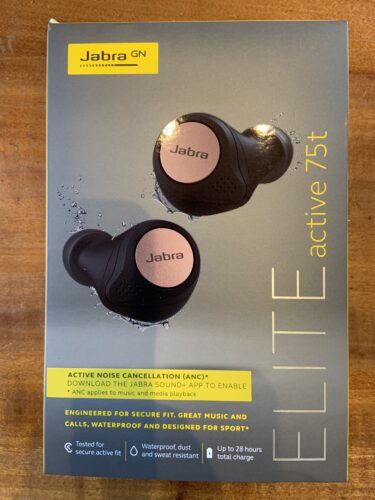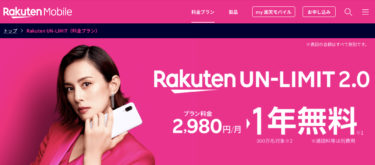こんばんは。そのぐらふぁー12号です。
前回の記事でも紹介してますが、iPad Proを購入しました。
(adsbygoogle = window.adsbygoogle || []).push({}); 臨床検査技師/超音波検査士をしているそのぐらふぁー12号です。 超音波検査士の消化器領域の認定を持っている僕です[…]
今回、せっかく買ったiPad Proを勉強のみに使用するのはもったいないなぁと思いBluetoothのキーボードとマウスを使ってみました。
ちなみに、Apple純正のキーボードはかなりお高いので、僕はサードパーティのものを使いました。
普段は記事の執筆はPCで行っていますが、この記事はiPad Proのみを使って執筆していきます。
PCで記事を書くのと比べて実際どうなのか?
書きながら、使い心地なんぞをレビューしたいと思います。
▼ 僕が使っているキーボードはこちら。
ブログの執筆程度なら問題なし
iPadとBluetoothのキーボードを組み合わせて使う人って、
少なからずiPadをPCのように使いたいっていう願望があると思います。
僕の感想としては、簡単な作業程度ならPCも変わりません。
ただ、多少なりとも慣れが必要だと思います。
ブログの執筆で感じたメリット
僕がiPadでブログを執筆して感じたメリットはこちらです。
- 起動時間が早い
- 思ったことがすぐできる
- 記事の執筆に入るまでの時間が短くやる気が削がれない
やはりPCにない起動時間の速さがあり、PCが立ち上がるまでの時間を待たなくていいのは大きなメリット。
Apple Pencilも組み合わせれば結構やりたい放題できますね。ほんとに。
ブログの執筆で感じたデメリット
デメリットはこちらになります。
- 慣れが必要
- 完全にPCの使い心地を想像しているとギャップがある
サクサク文章は書けますが、慣れは必要です。
実際この記事はiPad Proで執筆していますが、PCで執筆していたならもっと早く仕上げられたなというのが正直なところです。
ただ、まだ1回しか使っていないので慣れれば大丈夫なような気がします。
Microsoft Officeについて
Word、PowerPoint、ExcelはiPadでは使う気はありません。
なぜなら、iPad ProではMicrosoft Officeは有料になってしまうから。
実は、10.1インチよりも大きい画面サイズで Officeを利用するには有料版を購入する必要があります。
現行のiPadシリーズではminiを除いて全て有料になってしまいました。
PCを持っていて Officeが入っているなら買う必要なし。
Bluetoothキーボードは使いやすい
僕が購入したキーボードはあ3つに折り畳めて持ち運びはラクラク。

▼ 開くと勝手に繋がって、すぐさま使用することができます。

カバンに入れて持ち運びできるので気軽に作業ができます。
打鍵感も悪くありませんが、これは人の好みによるのでなんとも言えません。
まとめ
BluetoothキーボードとiPad Proで、PCに近づきますが完全にPCの使い心地にはなりません。
ただ、ブログ執筆などの軽作業であれば、iPadでもできるなと思いました。